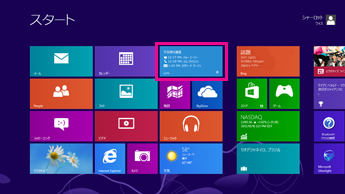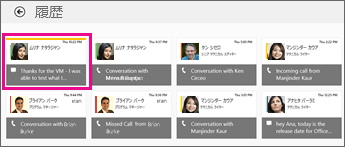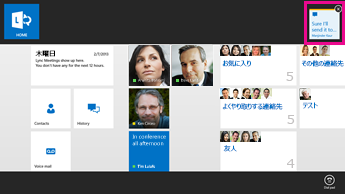誰もが PC の前に座ってから一定時間の後に休憩を必要とし、あなたも少し休むことでしょう。ただし、相手はあなたが休憩を取っていることを知らず、席を外しているときに連絡しようとするかもしれません。
不在着信した IM がないかどうか確認するには、ロック画面を確認します (ロック画面は PC をロックすると表示されます)。Lync をロック画面アプリとして設定した場合、不在着信した会話を示すため、アスタリスクの付いた Lync アイコンがこの画面に表示されます。
PC のロックを解除した後に、Windows のスタート画面の [Lync] タイルを確認します。[不在時の通信] の欄に、最後に Lync を使用してから受け取った過去 3 件の対話 ─ IM、通話、またはボイス メールのメッセージが表示されます。IM には、アクティブな会話への新しい招待と更新情報が含まれます。
画面のロックを解除し、Lync を開くと、最後に Lync を使ってから不在着信した新しい IM の招待の数が [履歴] タイルに示されます。それらの招待を表示するには、[履歴] タイルを選びます。不在着信した各 IM は、履歴画面でその IM を選ぶまで強調表示されます。[履歴] 画面には、過去に行った IM 会話、通話、会議が、最大 50 件まで表示されます。
不在着信した IM に応答するには、その IM を選んで応答を入力し、Enter キーを押します。
アクティブな会話の新しいメッセージ
会話は、IM 通信の遅延が 10 分未満である限り、有効であると見なされます。以前の IM から 10 分以上後に受信した応答は新しい会話であると見なされ、新しい IM 会話への招待として表示されます。
アクティブな会話で新しいメッセージを受信したときに Lync ウィンドウが非表示になっていると、通知が数秒間表示されます。このメッセージに応答しないと、新しいメッセージは不在着信したと見なされます。次回に Lync ウィンドウを開くと、新しいメッセージを示すためにウィンドウの上部が強調表示されます。
新しいメッセージを表示するには、上または下からスワイプインします。マウスを使っている場合は画面を右クリックします。上部のバーには、すべてのアクティブな会話と通話のタイルが表示されます。不在着信したメッセージのある会話のタイルは、黄色の強調表示が付けられた白になります。不在着信したメッセージを表示するには、そのメッセージを選びます。
新しいメッセージの通知を無効にする
重要な会議またはプレゼンテーション中に、アクティブな会話から新しいメッセージの通知を受信したくない場合があります。その場合は、Lync の [オプション] パネルで通知を無効にできます。この方法を次にご紹介します。
-
設定チャームを開きます。Lync のホーム画面の右端からスワイプインして、[設定] をタップします (マウスをお使いの場合は、画面の右上隅をポイントし、マウス ポインターを下方へ移動し、[設定] をクリックします)。
-
[オプション] を選びます。
-
オプションの一覧で、[アクティブな会話内での新しい IM の通知] まで下へスクロールします。
-
スライダーを左へ動かして、このオプションを無効にします。
-
Lync の [オプション] パネルの外側をタップまたはクリックしてパネルを閉じます。
不在着信した IM を表示できない場合
PC が Exchange サーバーへの接続を失った場合、不在着信した IM に関する情報は Lync に送信されません。画面の一番下には、次のエラー メッセージが表示されます。
Lync は Exchange に接続できません。履歴、ボイス メール、連絡先、Lync 会議が最新でない可能性があります。
PC が Exchange サーバーに再接続されると、情報は最終的に Lync に送信されます。